在Windows 11操作系统中,用户可能会遇到软件无法正常打开的问题,这种情况可能由多种原因引起,包括兼容性问题、系统更新后的配置错误或资源不足等,以下是一些解决Win11软件打不开的解决方法:
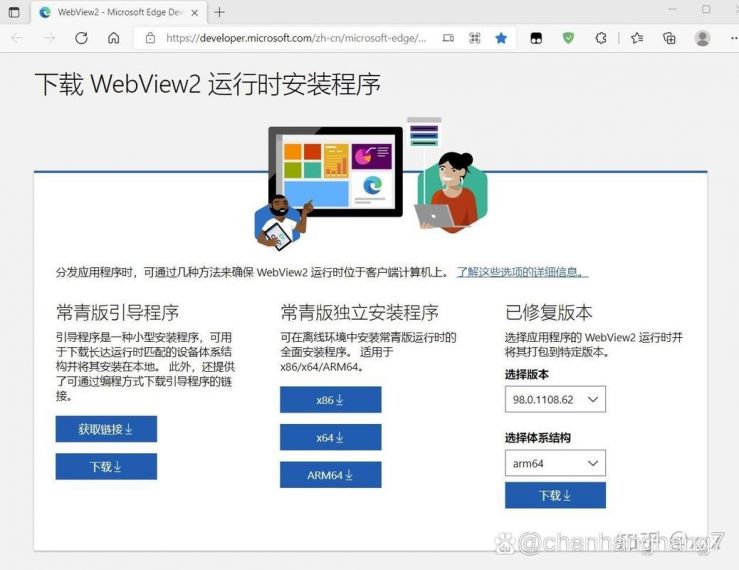
1、检查兼容性设置:
右键点击无法打开的软件图标,选择“显示更多选项”。
在弹出的菜单中选择“兼容性疑难解答”,让系统自动检测并尝试修复兼容性问题。
根据提示选择合适的兼容模式,如Windows 7或Windows 8,然后应用设置并重新启动软件。
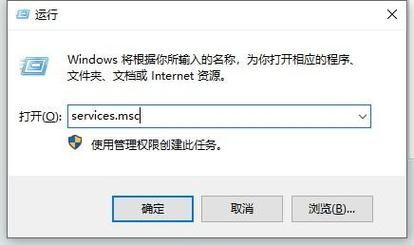
2、运行Powershell命令:
在开始菜单的搜索栏中输入“Powershell”,右键点击结果中的“Windows PowerShell”,选择“以管理员身份运行”。
在Powershell窗口中输入以下命令并回车执行:GetAppXPackage AllUsers | Foreach {AddAppxPackage DisableDevelopmentMode Register "$($_.InstallLocation)AppXManifest.xml"}。
等待命令执行完成,这通常可以修复大部分应用商店下载的应用问题。
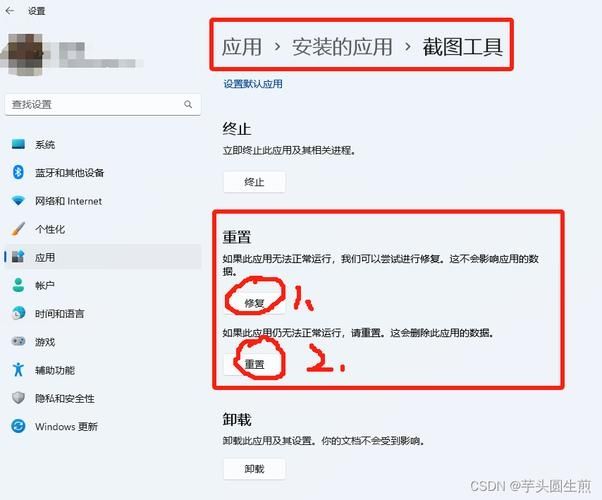
3、重置或重新安装软件:
尝试卸载问题软件,然后从官方网站重新下载安装最新版本。
如果软件是预装的,可以尝试通过设置中的“应用和功能”进行修复。
4、更新系统和驱动程序:
确保Windows 11系统已经更新到最新版本,系统更新可以解决已知的兼容性和性能问题。
检查并更新硬件驱动程序,特别是显卡驱动,过时的驱动可能会导致软件运行不正常。
5、检查系统资源:
确保计算机有足够的内存和CPU资源来运行软件,关闭不必要的后台程序和服务,释放系统资源。
6、使用系统还原点:
如果问题出现在最近的系统更新之后,可以尝试使用系统还原点恢复到更新前的状态。
7、联系软件开发者:
如果上述方法都无法解决问题,可能是软件本身与Windows 11不兼容,建议联系软件开发者寻求帮助。
面对Win11软件打不开的问题,用户应保持耐心,按照上述步骤逐一排查和尝试解决方案,了解和熟悉Windows 11的新特性和操作方法,也是预防和解决此类问题的有效途径。









评论列表 (1)
遇到Win11软件打不开的问题,请检查是否已安装最新补丁,尝试重新启动电脑或使用其他方式打开应用,如果问题依旧,可能需要卸载并重新安装相关软件。
2025年06月18日 00:40